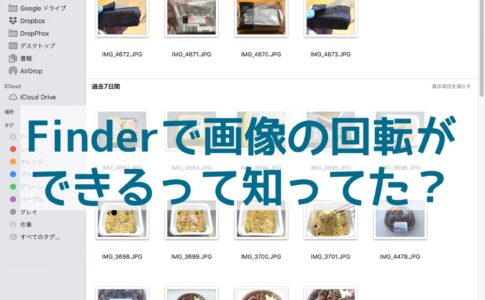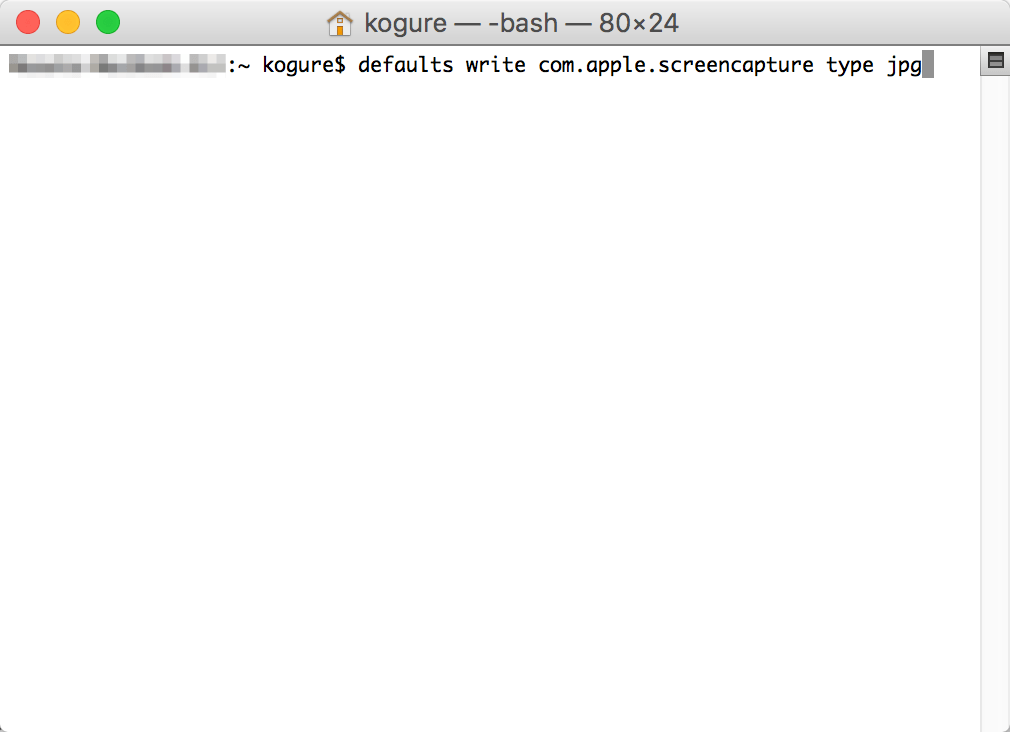
諸事情からMacのスクリーンショットの保存形式を変更したくなりました。標準はPNGで保存されますが、これをJPEGやGIFに変更することも可能です。その方法を紹介します。
スクリーンショットの保存形式を変更するには、アプリケーションの中にあるユーティリティから「ターミナル」を起動します。ここで所定の文字列を入力しエンターキーを押すことで、スクリーンショットの保存形式が変更できます。
それぞれ以下のコマンドになります。
JPEG:
defaults write com.apple.screencapture type jpg
GIF:
defaults write com.apple.screencapture type gif
PNG:
defaults write com.apple.screencapture type png
それぞれ、そのままコピー&ペーストして使用することができます。
なお、スクリーンショットの撮影方法ですが、
⌘ + shift + 3 全画面
⌘ + shift + 4 範囲指定
となります。
他には「OnyX」というアプリを使う方法もあります。

各種設定から、スクリーンショットの保存形式を変更することができます。